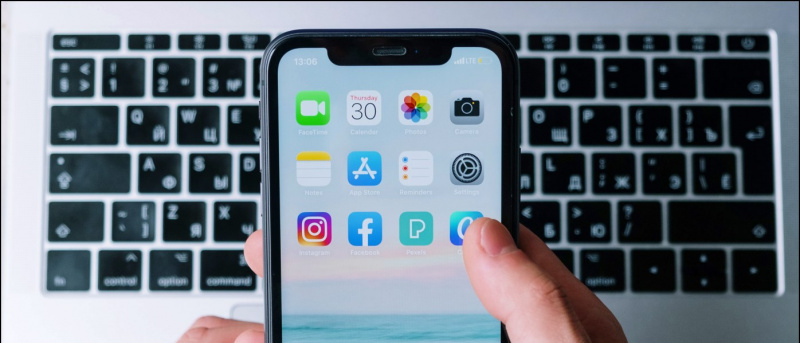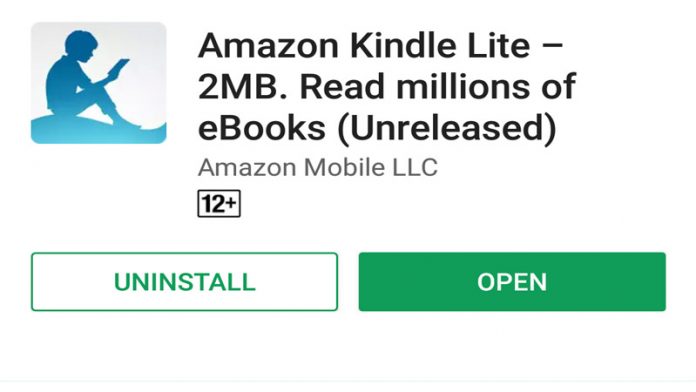GIF-urile sunt destul de populare pe site-urile de socializare, inclusiv Facebook, Instagram, Twitter și aplicații de mesagerie precum WhatsApp și Telegram. Oamenii folosesc aceste imagini animate scurte pentru a-și exprima starea de spirit și simțul umorului pe platformele digitale. Astăzi, să aruncăm o privire rapidă asupra a trei modalități ușoare și gratuite de a face acest lucru creați GIF-uri din înregistrări video și de pe ecran pe Android și iOS .
De asemenea, citiți | Cele mai bune 5 moduri de a crea meme pe telefonul dvs. gratuit (Android și iOS)
Creați GIF din înregistrarea video și a ecranului pe Android și iOS
Cuprins

GIF-urile sunt imagini animate de 10-15 secunde. Ele cuprind, de obicei, oameni care fac lucruri sau scene amuzante, sălbatice și jenante din filme, spectacole și jocuri. GIF-urile sunt foarte populare pe rețelele de socializare, deoarece se încarcă rapid și sunt partajate cu ușurință, în comparație cu videoclipurile.
Din fericire, este o bucată de tort pentru a face GIF-uri în aceste zile. Puteți crea cu ușurință un GIF pe dispozitivul dvs. iPhone sau Android utilizând aplicații și servicii cloud. Deci, indiferent dacă doriți să creați o imagine animată a copilului dvs. care dansează sau un tutorial rapid din înregistrarea ecranului, urmați ghidul de mai jos.
1] Folosind aplicația GIPHY- GIF Maker
GIPHY nu numai că oferă o bibliotecă imensă de GIF-uri animate gratuite, dar vă permite, de asemenea, să le creați pe telefon. Puteți înregistra un GIF personalizat și personalizat sau puteți converti orice imagine sau videoclip în GIF folosind aplicația.



- Descărcați și instalați GIPHY ( Android , ios ) pe telefonul dvs. din linkurile date mai jos.
- Deschideți aplicația și înscrieți-vă cu contul dvs.
- Click pe Crea în partea dreaptă sus pe ecranul de pornire al aplicației.
- Apasă pe pictograma galeriei în partea stângă jos și selectați videoclipul din galeria telefonului.



- Tăiați videoclipul. Personalizați-l în continuare cu filtre și autocolante, dacă este necesar.
- După ce ați terminat, faceți clic pe Continua butonul și atingeți Distribuiți GIF .
Acum puteți utiliza opțiunile date pentru a vă partaja GIF-ul pe social media sau cu prietenii și familia în aplicațiile de mesagerie. De asemenea, puteți salva GIF în galeria telefonului dvs. utilizând opțiunea „Salvați GIF”.
2] Utilizarea aplicației ImgPlay- GIF Maker



- Descărcați și instalați ImgPlay ( Android , ios ) pe telefonul tau.
- Deschideți aplicația și selectați videoclipul din biblioteca foto.
- Tăiați videoclipul în funcție de gustul dvs. De asemenea, vă oferă opțiunea de a adăuga text, decupa videoclipuri, adăuga filtre, selectați FPS și multe altele.



- După ce ați terminat personalizarea, faceți clic pe Următorul .
- Apoi, atingeți Salvați în fotografii .
- Selectați calitatea dorită, opțiunile de buclă, iar GIF va fi salvat în galeria dvs.
Rețineți că GIF-urile vor avea un filigran mic în partea dreaptă jos. Pentru a elimina filigranul, va trebui să vă abonați la ImgPlay Pro.
3] Folosirea GIPHY- Online GIF Maker
Dacă nu doriți să instalați nicio aplicație terță parte pe telefon, puteți crea direct GIF-uri din GIF Maker online GIPHY. Poate fi utilizat atât pe telefon, cât și pe computer prin browserul web, după cum urmează.



- Deschideți browserul și vizitați https://giphy.com/create/gifmaker .
- Click pe Încărcați din rola aparatului foto și selectați videoclipul. De asemenea, puteți importa videoclipuri de pe o adresă URL utilizând opțiunea dată.



- Specificați durata, ora de pornire și de oprire. Adăugați filtre și autocolante, dacă este necesar.
- Click pe Următorul . Apoi, atingeți Salvați GIF .
- După ce se încarcă GIF, apăsați lung și atingeți Descărcați imaginea pentru a-l salva pe telefon.
Încheierea
Totul a fost despre modul în care puteți crea GIF-uri din înregistrări video sau de pe ecran pe Android sau iOS. Personal folosesc GIPHY Online GIF maker pentru a crea imagini animate. Oricum, care îți place? Mai ai ceva de recomandat? Anunță-mă în comentariile de mai jos.
De asemenea, citiți Google Motion Stills: Creați GIF-uri și videoclipuri AR pe orice Android
Comentarii pe FacebookDe asemenea, ne puteți urmări pentru știri tehnologice instantanee la Stiri google sau pentru sfaturi și trucuri, recenzii pentru smartphone-uri și gadgeturi, alăturați-vă Gadgets Pentru a utiliza grupul Telegram sau pentru cele mai recente videoclipuri de recenzie abonați-vă Gadgeturi Pentru a utiliza canalul YouTube.